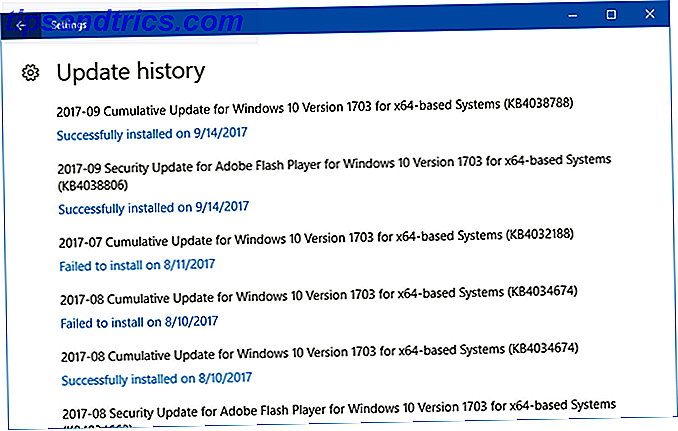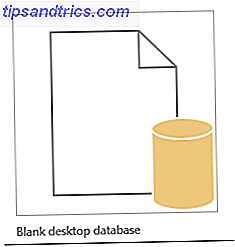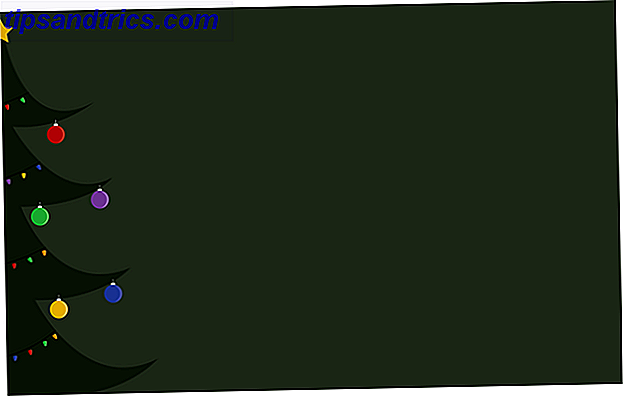Sin dal suo inizio, i giochi sono sempre stati più divertenti con più giocatori. Risalente agli Atari 2600 e ai cabinet arcade, il gameplay multiplayer è prosperato. Una volta che l'era di Internet ha colpito, il multiplayer remoto è diventato possibile con l'avvento dei server di gioco.
Con i giochi attuali, non è solo possibile connettersi ai server, ma anche eseguirne uno. Che si tratti di un server Minecraft, un attacco di Counter-Strike o una manciata di titoli, di solito c'è un modo per avviare un server di gioco. Mentre i giochi su Linux possono sembrare opposti, c'è una buona varietà di giochi disponibili in modo nativo su Linux 10+ Windows Giochi che potresti giocare su Linux con Steam 10+ Windows Giochi Potresti giocare su Linux con Steam Se ti stai tenendo aggrappato Windows semplicemente per giocare ai tuoi giochi preferiti, lasciar andare. L'installazione di SteamOS è ora un'opzione praticabile e la seguente raccolta di titoli illustra la situazione nel 2016. Ulteriori informazioni.
Scopri tutto ciò di cui hai bisogno per costruire un server di giochi su Linux.
Requisiti per costruire un server di gioco
C'è un equivoco sul fatto che la costruzione di un server di gioco richiede hardware robusto. Al contrario, non hai bisogno di hardware di fascia alta. Tuttavia, i computer con basse specifiche probabilmente non produrranno prestazioni ottimali. Quindi quel vecchio netbook che hai in giro probabilmente non è la scelta migliore.
La creazione di un server di gioco su Linux non è molto difficile, ma richiede familiarità con il networking e il computer. Quello che non sai, potresti essere in grado di cercare.
Costruire un server di gioco su Linux
Creazione di un server Minecraft
La configurazione di un server Minecraft richiede il software server di Mojang. Fortunatamente, è gratis da scaricare. Un server Minecraft ospitato da Linux dovrebbe funzionare correttamente su entrambe le versioni di Linux a 32 e 64 bit. Tuttavia, Minecraft Gamepedia suggerisce che le iterazioni a 64 bit possono offrire un aumento delle prestazioni.
Avremo bisogno di Java installato per eseguire un server Minecraft . Linux è più compatibile 4 modi per rendere Linux compatibile con ancora più software 4 modi per rendere Linux compatibile con un numero ancora maggiore di software Leggi di più con Java installato. Per verificare la tua versione di Java, esegui il comando
java -version Se l'esecuzione di questo comando restituisce un messaggio simile a "Java non trovato", dovrai installarlo. È possibile installare Java su Linux con un numero di metodi. Il più semplice su Ubuntu è l'utilizzo di apt-get.
Prima di installare Java, aggiorna l'indice del pacchetto:
sudo apt-get update Quindi, installare Java con il seguente comando. Installa il Java Development Kit (JDK) predefinito:
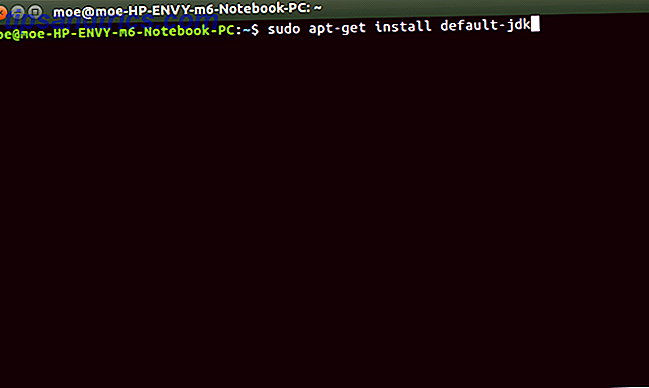
sudo apt-get install default-jdk Puoi provare OpenJDK, ma gli utenti segnalano più successo con l'installazione ufficiale di Oracle Java.
Ubuntu
Se stai usando Ubuntu, potresti aver bisogno di eseguire i seguenti programmi di installazione dei pacchetti per poter utilizzare il
apt-add-repository comando:
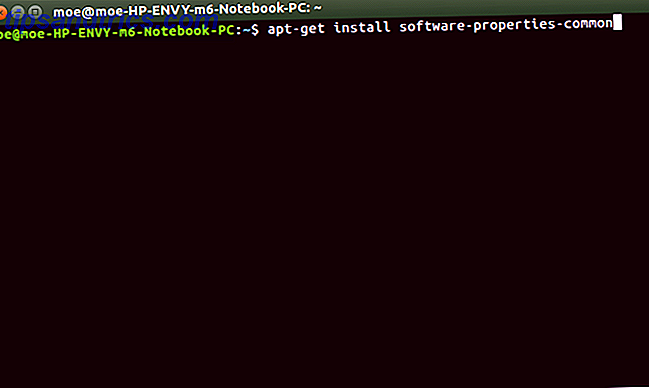
apt-get install software-properties-common apt-get install python-software-properties Successivamente, aggiungi l'aggiornamento all'elenco dei sorgenti, aggiungi il PPA e infine installa Java:
sudo apt-add-repository ppa:webupd8team/java Dopo aver aggiunto il PPA, eseguire un aggiornamento:
sudo apt-get update Una volta completato l'aggiornamento, installare Java tramite la riga di comando:
sudo apt-get install oracle-java8-installer 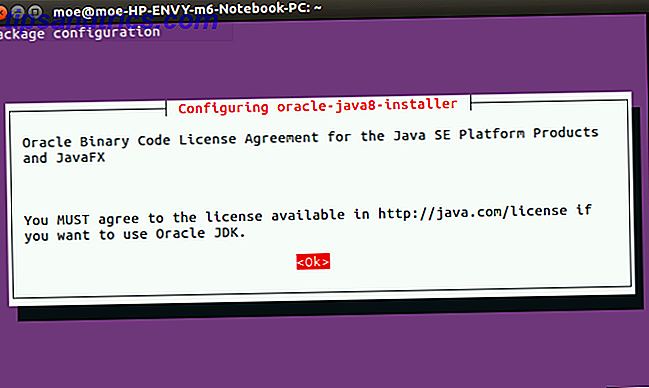
Ora dovresti avere Java installato.
Debian
Nelle distribuzioni basate su Debian, l'installazione di Java è leggermente diversa. È necessario eseguire la scansione di repository non liberi. Per fare ciò, aggiungi non-free al file /ect/apt/sources.list.
L'URL attuale che aggiungi a questo sarà diverso. Ad esempio, potrebbe leggere
deb http://http.us.debian.org/debian stable main contrib Pertanto il nuovo URL sarebbe:
deb http://http.us.debian.org/debian stable main contrib non-free Una volta aggiunto non-free, aggiorna il tuo elenco di fonti:
sudo apt-get update Per installare Java, esegui:
sudo apt-get install sun-java7-jre Arch Linux
Esegui il comando:
pacman -S jre7-openjdk Arch Linux ARMv7
Su Arch Linux ARMv7, il mezzo migliore è l'installazione di Java dal download Oracle qui. Estrai questo file in / usr / lib / jvm e imposta il predefinito Java su:
archlinux-java set jdk1.7.o_60 Gentoo
Se stai usando Gentoo, esegui semplicemente:
emerge virtual/jre Altre distribuzioni
C'è sempre il metodo di download. Oracle fornisce pacchetti di download per Java compatibili con la maggior parte delle distro. Sono disponibili entrambi i pacchetti a 32 e 64 bit.
Scarica il software di Minecraft Server
Crea una directory per il tuo server Minecraft e cambia la directory in essa. Dagli un nome ("minecraft" è una buona scelta), quindi naviga in questa directory.
mkdir minecraft cd minecraft 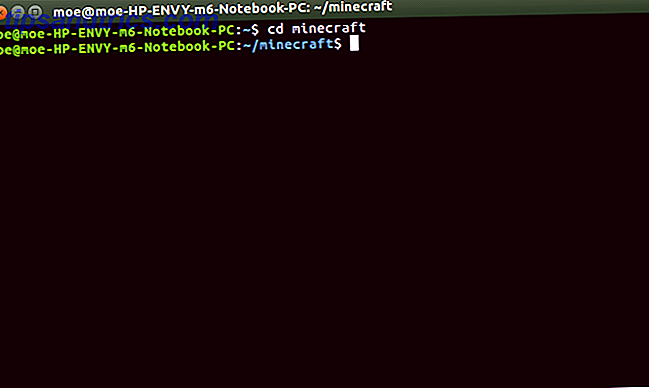
Successivamente, recupera l'iterazione più recente del software server Minecraft :
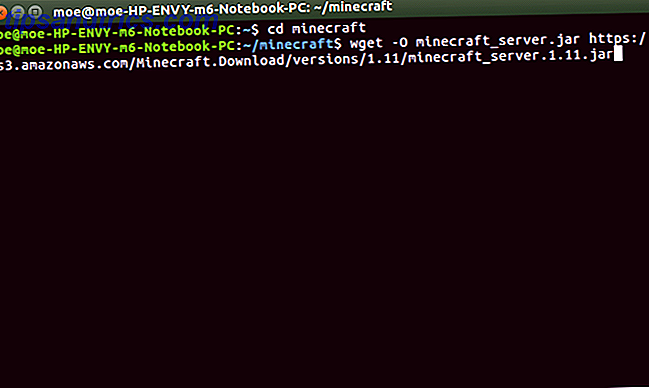
wget -O minecraft_server.jar https://s3.amazonaws.com/Minecraft.Download/versions/1.11/minecraft_server.1.11.jar In alternativa, scaricare l'ultima versione del software server Minecraft da questo collegamento. Sposta il JAR nella cartella Minecraft desiderata. Cambia directory in esso se non lo hai già fatto.
Infine, esegui quanto segue:
java -Xmx1024M -Xms1024M -jar minecraft_server.jar nogui Tuttavia, l'installazione non riuscirà. Dobbiamo prima accettare la licenza Eula. Accedere:
nano eula.txt Questo apre il file eula.txt. Basta cambiare:
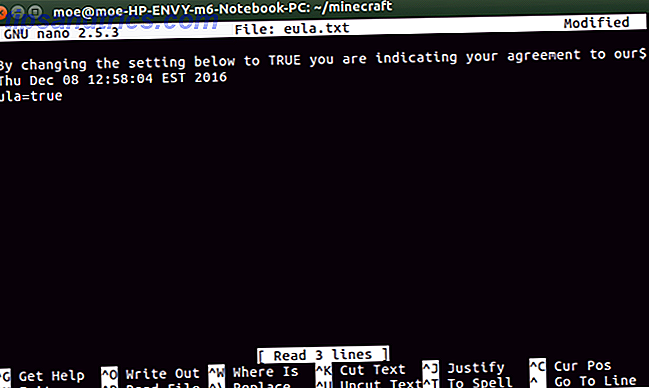
eula=false a
eula=true Immettere nuovamente il comando:
java -Xmx1024M -Xms1024M -jar minecraft_server.jar nogui Connessione al server Minecraft
Ora puoi connetterti al tuo server Minecraft appena installato eseguendo Minecraft . Seleziona Multiplayer. Quindi dai un nome al tuo server. Infine, aggiungi l'indirizzo della macchina o il tuo PC locale. Questo sarà l'IP e la porta. Per impostazione predefinita, la porta utilizzata da Minecraft è 25565. Pertanto, l'indirizzo del server sarebbe [indirizzo IP]: 25565. Successivamente, fai clic su Fine .
Ora che hai installato il tuo server Minecraft, impara come ottimizzare Minecraft per Linux.
Creazione di un server di gioco Steam
Per Counter-Strike e altri giochi Steam, avrai bisogno di un server di gioco Steam. Tuttavia, la creazione di un server di gioco Steam è leggermente diversa. Ho usato una macchina con Ubuntu 16.04 LTS. Mentre un post su Steam Community suggerisce di creare un account utente diverso da utilizzare come Steam Server, ho semplicemente usato il mio account utente Ubuntu predefinito.
SteamCMD
L'utility SteamCMD ti consente di eseguire un server Steam. Questo strumento scarica e installa server dedicati per i giochi Steam. Per scaricare il programma di installazione di SteamCMD, incollalo nella riga di comando:
cd ~ pwd mkdir steamcmd cd ~/steamcmd wget http://media.steampowered.com/installer/steamcmd_linux.tar.gz tar -xvzf steamcmd_linux.tar.gz 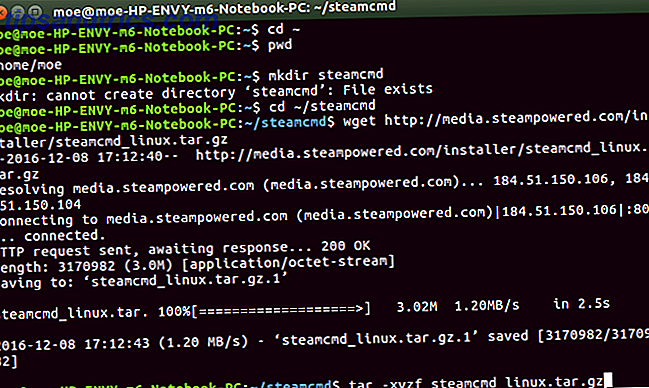
Assicurati di essere nella tua directory steamcmd. Una volta modificato in quella directory, esegui:
./steamcmd.sh Viene eseguito uno script di installazione e aggiornamento. Successivamente, prova ad accedere. Puoi semplicemente inserire:
login anonymous Dovresti vedere un messaggio di accesso a Steam Public in modo anonimo.
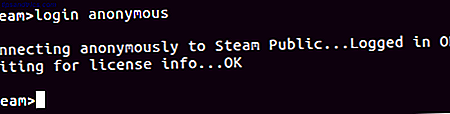
Connessione ai server
Sebbene sia installato SteamCMD, abbiamo ancora bisogno di aggiungere server dedicati. Tuttavia ci sono alcune complicazioni. Vale a dire, se Steam fornisce un server dedicato ed è gratuito, allora un accesso anonimo va bene. Ma alcuni server richiedono l'accesso con un account Steam.
Ad esempio, Team Fortress 2 può essere giocato in questo modo. Non hai giocato a Team Fortress o è passato un po 'di tempo? Beh, forse hai bisogno di rivedere TF2 . Tuttavia, se Steam offre un server dedicato e non è una fornitura gratuita, è necessario accedere con un account Steam. È come se tu stessi usando un client Steam. I server Counter-Strike devono essere impostati in questo modo.
Steam assegna AppID per client e server.
Origine del contrattacco
- AppID client: 240
- AppID server: 232330
Team Fortress 2
- AppID client: 440
- AppID server: 232250
Ma cosa facciamo veramente con queste informazioni? Deve andare nelle cartelle dedicate. Pertanto, per un server Team Fortress 2, il percorso predefinito sarà
/home/usr/tf2-1 Per creare una cartella di installazione, esegui:
mkdir tf2-1 Esistono due metodi per l'installazione di un gioco. Si sta utilizzando un login anonimo, è sufficiente inserire:
cd ~/steamcmd;~/steamcmd/steamcmd.sh +login anonymous +force_install_dir {install-folder} +app_update {appid} validate +quit; Tuttavia, se ti viene richiesto di utilizzare un ID Steam, utilizza invece:
cd ~/steamcmd;~/steamcmd/steamcmd.sh +login {real-steam-id-here} {steam-id's-password-here} +force_install_dir {install-folder-here} +app_update {appid-here} validate +quit; Pertanto, per installare un server Team Fortress 2, immetterlo nella riga di comando:
cd ~/steamcmd;~/steamcmd/steamcmd.sh +login anonymous +force_install_dir /home/game-server/tf2-1 +app_update 232250 validate +quit; Potrebbe essere necessaria qualche configurazione a seconda della configurazione. Puoi leggere altro a questo proposito qui. Per avviare un server di gioco, navigare nella cartella corretta ed eseguirlo. Vedremo un esempio di Team Fortress 2 :
cd /home/game-server/tf2-1/;./srcds_run -secure -game tf -nohltv +port 6005 -steamport 6105 +clientport 6205 Altri metodi
Mentre gli esempi precedenti coprono i giochi Steam e Minecraft, quelli non sono gli unici titoli per cui potresti voler eseguire un server. Né sono gli unici metodi per creare un server di giochi su Linux. GameServers.com offre una soluzione solida. Esistono versioni a pagamento, ma ho provato un Counter-Strike gratuito : server di origine . Controlla i server gratuiti disponibili qui.
Non appena richiedi un server, riceverai un'email con informazioni sul tuo server. Fare clic sul collegamento e seguire le istruzioni (vedere sotto). È un servizio accurato. In particolare, è particolarmente utile se hai hardware datato o semplicemente vuoi un server separato.
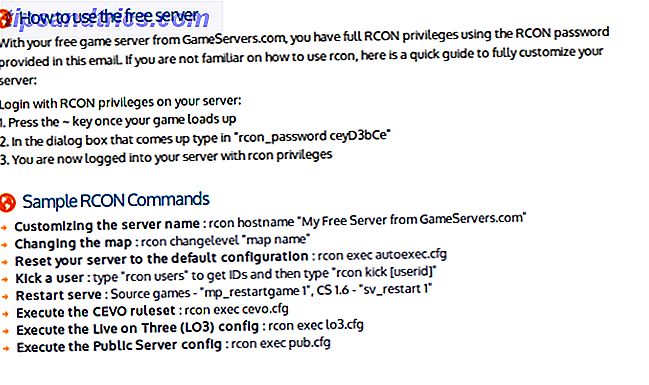
Infine, Linux Game Server Manager offre una soluzione ingegnosa. È uno strumento fantastico compatibile con un sacco di distro. LGSM vanta oltre 50 server dedicati. Inoltre, è open source. Lo strumento da riga di comando consente una rapida implementazione di server di gioco dedicati su Linux. Dai un'occhiata alla demo qui sotto:
Mentre queste sono scelte eccellenti, ci sono un sacco di opzioni di configurazione del server di gioco Linux. Quale stai usando? Fateci sapere nella sezione commenti qui sotto!
Credito immagine: Aperture75 tramite Shutterstock.com